如何解决Win10安全中心未工作问题,导致动态锁无法配对设备的提示?
来源:纯净之家
时间:2024-02-09 22:44:57 235浏览 收藏
本篇文章主要是结合我之前面试的各种经历和实战开发中遇到的问题解决经验整理的,希望这篇《如何解决Win10安全中心未工作问题,导致动态锁无法配对设备的提示?》对你有很大帮助!欢迎收藏,分享给更多的需要的朋友学习~
我们在使用win10系统的时候想打开安全中心,但是在打开的时候会提示由于无配对设备动态锁未工作,那么这要怎么办?用户们可以点击开始菜单下的设置,然后取消勾选许 Windows 在你离开时自动锁定设备就可以了。下面就让本站来为用户们来仔细的介绍一下Win10安全中心提示由于无配对设备动态锁未工作怎么办吧。
Win10安全中心提示由于无配对设备动态锁未工作怎么办?
Win10自带的Windows 安全中心账户保护显示“红叉”,并提示“由于无配对设备,动态锁未工作。
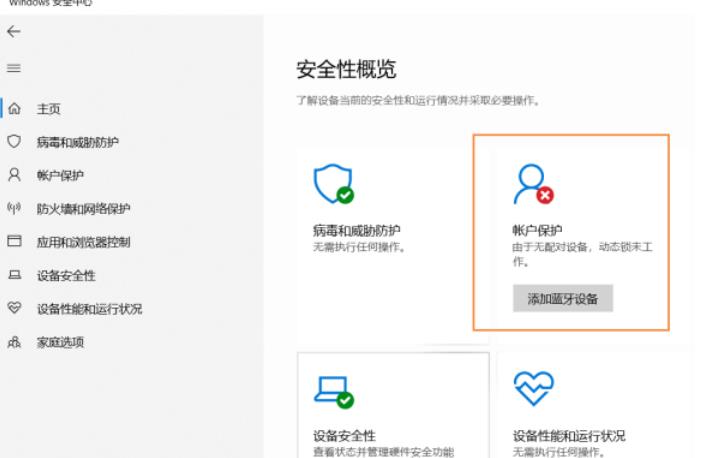
这个是由于系统登录选项的设置中设置了蓝牙动态锁,但没有添加对应的蓝牙设备导致的。
解决方法:点击开始菜单 - 设置 - 账户 - 登录选项 - 动态锁,取消勾选“允许 Windows 在你离开时自动锁定设备”即可。
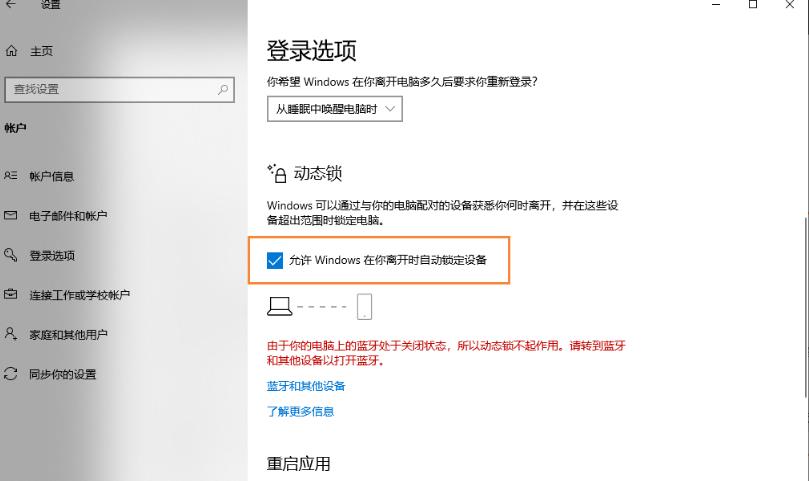
如果需要蓝牙动态锁的功能,添加蓝牙设备,以下是方法
1、按 Win + i 组合键,打开Windows 设置,搜索框可以查找设置,也可以直接找到并点击账户(你的账户、电子邮件、同步设置、工作、其他人员)。
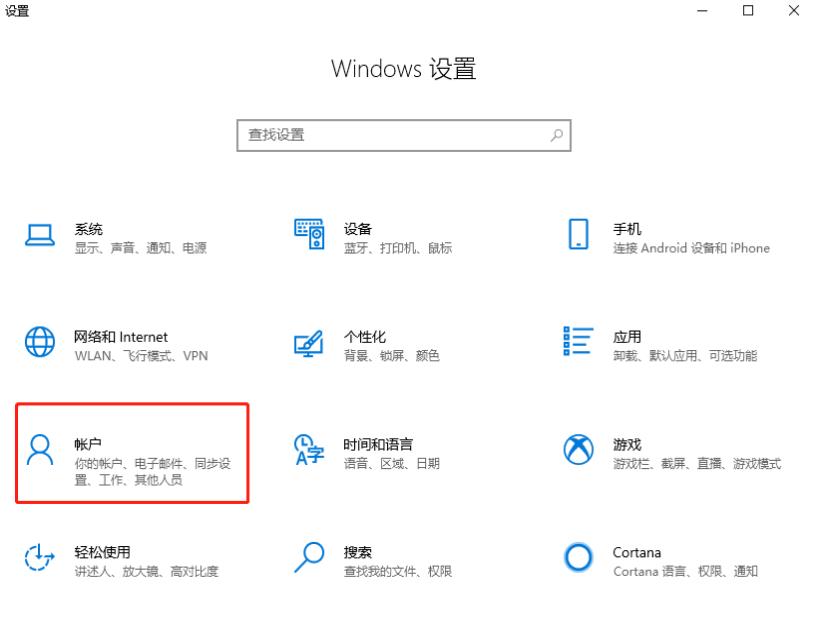
2、账户主页设置窗口中,点击左侧的登录选项。
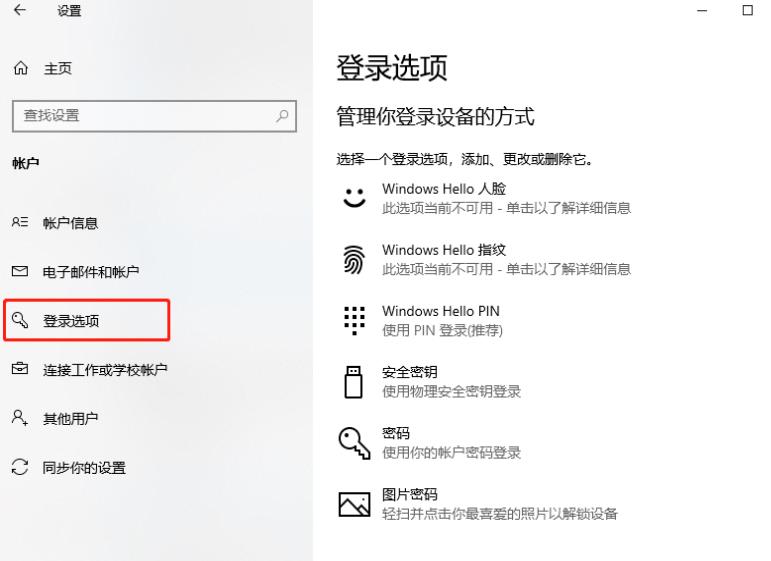
3、动态锁(Windows 可以通过与你的电脑配对的设备获悉你何时离开,并在这些设备超出范围时锁定电脑)下,勾选允许 Windows 在你离开时自动锁定设备。
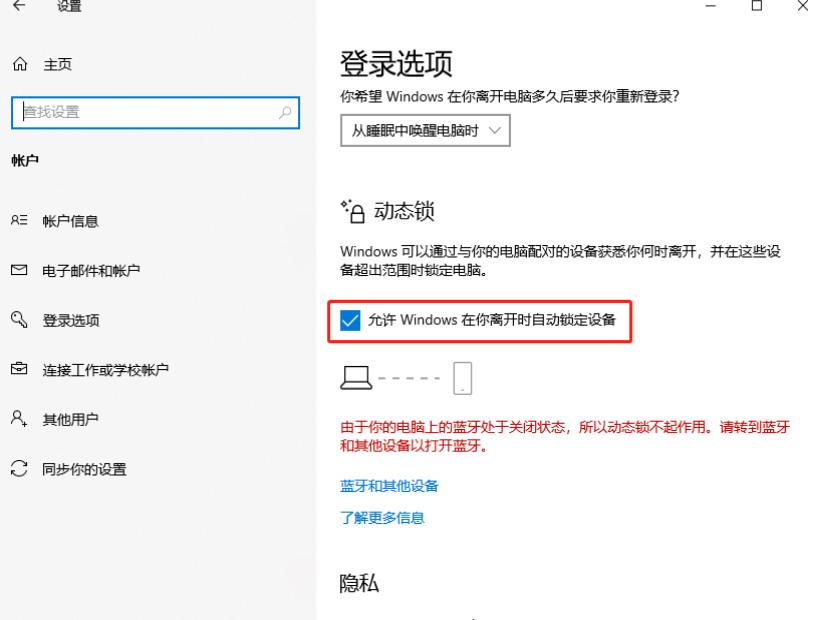
4、如果出现红字提示,由于你的电脑上的蓝牙处于关闭状态,所以动态锁不起作用。请转到蓝牙和其他设备以打开蓝牙,开始选择蓝牙和其他设备进行配对设备,最后保存即可。
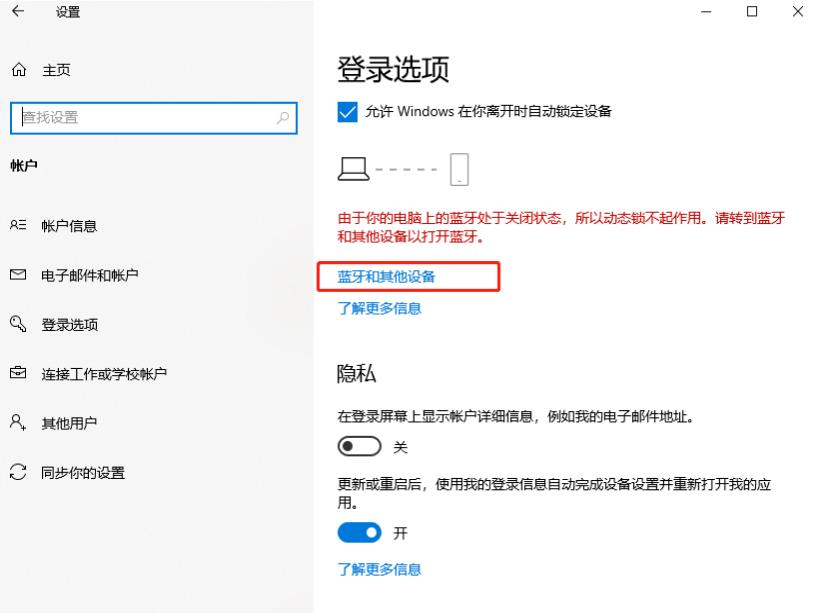
本篇关于《如何解决Win10安全中心未工作问题,导致动态锁无法配对设备的提示?》的介绍就到此结束啦,但是学无止境,想要了解学习更多关于文章的相关知识,请关注golang学习网公众号!
-
501 收藏
-
501 收藏
-
501 收藏
-
501 收藏
-
501 收藏
-
112 收藏
-
250 收藏
-
399 收藏
-
220 收藏
-
340 收藏
-
274 收藏
-
118 收藏
-
314 收藏
-
459 收藏
-
261 收藏
-
238 收藏
-
163 收藏
-

- 前端进阶之JavaScript设计模式
- 设计模式是开发人员在软件开发过程中面临一般问题时的解决方案,代表了最佳的实践。本课程的主打内容包括JS常见设计模式以及具体应用场景,打造一站式知识长龙服务,适合有JS基础的同学学习。
- 立即学习 543次学习
-

- GO语言核心编程课程
- 本课程采用真实案例,全面具体可落地,从理论到实践,一步一步将GO核心编程技术、编程思想、底层实现融会贯通,使学习者贴近时代脉搏,做IT互联网时代的弄潮儿。
- 立即学习 516次学习
-

- 简单聊聊mysql8与网络通信
- 如有问题加微信:Le-studyg;在课程中,我们将首先介绍MySQL8的新特性,包括性能优化、安全增强、新数据类型等,帮助学生快速熟悉MySQL8的最新功能。接着,我们将深入解析MySQL的网络通信机制,包括协议、连接管理、数据传输等,让
- 立即学习 500次学习
-

- JavaScript正则表达式基础与实战
- 在任何一门编程语言中,正则表达式,都是一项重要的知识,它提供了高效的字符串匹配与捕获机制,可以极大的简化程序设计。
- 立即学习 487次学习
-

- 从零制作响应式网站—Grid布局
- 本系列教程将展示从零制作一个假想的网络科技公司官网,分为导航,轮播,关于我们,成功案例,服务流程,团队介绍,数据部分,公司动态,底部信息等内容区块。网站整体采用CSSGrid布局,支持响应式,有流畅过渡和展现动画。
- 立即学习 485次学习
